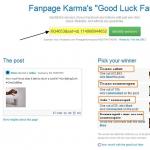Что делать, если телефон или планшет на андроиде не включается и не заряжается. Возможные причины, того что не работает интернет на андроид Пропал интернет на андроиде
Если проблемы возникли с промокшим гаджетом, не подключайте его к электросети и перестаньте нажимать на кнопки. как можно скорее и только потом следуйте советам из этой статьи.
Если вы уверены, что внутри смартфона сухо, смело продолжайте.
1. Выполните принудительный перезапуск устройства
Возможно, ваш телефон включён, но просто завис. В таком случае экран может быть тёмным и не реагировать на любые действия. Поэтому сначала попробуйте перезапустить устройство с помощью аппаратных клавиш.
Iphone-gps.ru
Как принудительно перезагрузить iPhone
На iPhone SE, iPhone 6s, iPhone 6s Plus и более старых моделях зажмите клавишу «Домой» вместе с верхней (или боковой) кнопкой на 10 или больше секунд до появления логотипа Apple.
На iPhone 7 или iPhone 7 Plus зажмите боковую клавишу вместе с кнопкой уменьшения громкости на 10 или больше секунд, пока не увидите логотип Apple.
На iPhone 8 или iPhone 8 Plus зажмите и сразу отпустите сначала клавишу увеличения, а затем и уменьшения громкости. После этого нажмите на боковую кнопку и удерживайте её, пока не отобразится логотип Apple.
Как принудительно перезагрузить смартфон на Android
Нажмите одновременно на кнопку питания и клавишу уменьшения громкости и удерживайте их 10–15 секунд. В случае успеха аппарат перезагрузится автоматически или отобразит на экране меню, в котором вам нужно будет выбрать команду перезапуска.
Некоторые Android-смартфоны могут перезагружаться с помощью других кнопок. Если аппарат не отреагирует, поищите в Сети комбинацию клавиш для перезапуска именно вашей модели.
2. Достаньте батарею и вставьте её обратно
 iguides.ru
iguides.ru
Если ваш телефон имеет съёмную батарею, снимите крышку и вытащите аккумулятор из устройства. Подождите не менее 30 секунд и установите батарею обратно. Затем попробуйте включить телефон обычным способом - с помощью кнопки питания.
3. Поставьте телефон на зарядку
 savingnspending.com
savingnspending.com
Подключите телефон к розетке с помощью оригинального зарядного устройства. Если в течение часа на дисплее не появится индикатор зарядки и вы не сможете включить аппарат, проверьте целостность и чистоту разъёма, а также состояние кабеля питания и адаптера. При возможности попробуйте другие розетки, замените кабель и (или) адаптер.
4. Сбросьте аппарат до заводских настроек
Если после попыток включения загорается экран, но устройство не загружается должным образом, попробуйте восстановить заводские настройки с помощью аппаратных кнопок.
Во время сброса системы вы можете потерять личные данные, которые не были синхронизированы с сервером. Не делайте этого, если боитесь стереть важную информацию.
Как вернуть исходные настройки на iPhone
Подключите телефон к компьютеру с помощью кабеля и запустите iTunes. Затем выполните принудительный перезапуск iPhone (см. пункт 1). Когда увидите логотип Apple продолжайте удерживать кнопки вплоть до появления на экране смартфона режима восстановления.
После этого на мониторе компьютера должно отобразиться окно с дальнейшими инструкциями. Нажмите «Обновить» и следуйте подсказкам системы.

iTunes загрузит нужное ПО для телефона. Если этот процесс займёт больше 15 минут, то iPhone может выйти из режима восстановления. В таком случае зажмите снова кнопки принудительного перезапуска и удерживайте их, пока аппарат не вернётся в этот режим.
Если обновление сработает, то телефон может включиться без сброса системы. Если нет, то в окне iTunes нажмите «Восстановить», чтобы вернуть заводские установки.
Как вернуть исходные настройки на Android-смартфоне
Убедитесь, что смартфон выключен, и попробуйте следующие комбинации для сброса:
- клавиша увеличения громкости + кнопка питания;
- клавиша уменьшения громкости + кнопка питания;
- клавиша уменьшения громкости + клавиша увеличения громкости + кнопка питания;
- клавиша уменьшения громкости + кнопка питания + клавиша «Домой».
Нужно зажать все клавиши одновременно и удерживать их около 10–15 секунд. После этого на экране появится специальное меню, в котором следует выбрать пункт Recovery, а затем - команду Wipe data / factory reset. Если в режиме Recovery не увидите этой команды, зажмите кнопку питания и на мгновение вдавите клавишу увеличения громкости.
После этих действий смартфон должен вернуться к исходным настройкам в течение нескольких минут. Если ни одна из комбинаций клавиш не сработает или вы не найдёте нужных команд в служебном меню, поищите инструкцию по сбросу для своей модели устройства.
4 года назад
Всем привет. Сегодня я хотел бы разобрать все самые распространенные причины, по которым смартфон на Андроид может не включаться. Я не буду касаться тех ситуаций, когда требуется разборка телефона и вмешательство в электронную начинку, так как это работа совсем других специалистов.
Если ваш смартфон или планшет вдруг неожиданно перестал включаться, необязательно сразу бежать в сервисный центр или мастерскую и отдавать его в ремонт. Скорее всего, есть шанс, что можно обойтись своими силами и сэкономить некоторую сумму (в экономии вам также помогут программы для ведения домашней бухгалтерии на Андроид, ищи их на блоге). Ниже мы рассмотрим основные меры, которые можно предпринять, если не включается смартфон или планшет на Андроид. И так, приступим.
Не включается телефон Андроид. 5 способов решить проблему.
Способ №1
По своему опыту скажу, что в 80% всех случаев, если ко мне приходят с проблемой, что не включается телефон, все дело оказывается в разряженной батарейке. И я прекрасно понимаю, когда мне говорят, что заряжали смартфон весь день, а он все равно не включается. У некоторых устройств есть одна неприятная особенность — если очень сильно разрядить аккумулятор, то он не зарядится, даже если вы поддержите его на зарядке целый день.
В этом случае нам поможет зарядное устройство типа лягушка, которые позволяет зарядить практически любой аккумулятор напрямую, вынув его из телефона. Достаточно подзарядить таким образом батарейку в течении 15 минут. После чего вставляете её обратно и ставите телефон на зарядку как обычно, все должно быть ОК.
Если достать лягушку для вас проблематично, то можно воспользоваться любой старой зарядкой от мобильника. Отрезаем старый штекер и защищаем провода.
Проследите, чтобы зарядка не была в это время подключена к розетке.
Оголенные провода фиксируем на аккумуляторе скотчем на несколько минут.
Важно. Не перепутайте полярность.
Способ №2
Неисправная зарядка. Само собой, второе, что следует проверить — это исправность зарядного устройства. Тут все просто — берем заведомо рабочую зарядку и пытаемся зарядить свой смартфон. Если процесс пошел, то покупаем новую и радуемся. Хотя звучит и банально, но помогает каждому пятому.
Способ №3
Если не включается телефон, то, возможно, он просто завис. Чтобы оживить свой девайс, применим давно известный, но до сих пор актуальный способ — вынем батарейку и вставим ее заново.
К сожалению этот прием не работает на многих современных телефонах с несъёмным аккумулятором. В таком случае, для перезагрузки необходимо найти кнопку сброса и нажать на нее например скрепкой. Она может быть где угодно, но, как правило находится около разъёма для сим карты или на задней части смартфона или планшета. Около кнопки сброса порой бывает надпись reset или off. На фото ниже пример расположения такой кнопки в смартфоне .

Способ №4
Этот способ применим, если телефон у вас не то чтобы не включается, но включается не до конца. Например, он завис у вас на логотипе Андроид и больше ничего не происходит. Такое случается из за сбоя в програмном обеспечении смартфона. Тогда нам поможет хард ресет (hard reset) или, в переводе, жесткий сброс. Для каждой модели устройства делается он по разному. Для того, чтобы узнать как, введите название вашего телефона и слова хард ресет, например LG G3 hard reset, в гугле или яндексе и следуйте инструкциям. В будущем надеюсь создать на блоге отдельный раздел по этой теме.
К сожалению не все смартфоны поддерживают хард ресет, это зависит от установленного в устройство рекавери (recovery). Если интересно узнать более подробно что это такое, поищите в интернете.
Например, такой функции нет по умолчанию, во многих телефонах марки sony, но производитель предусмотрел возможность восстановить ПО с помощью специальной утилиты Sony pc companion.
Способ №5
Не часто, но всеже случается, что смартфон не включается из-за того, что контакты под батарейку не доходят. Чтобы это исправить, нужно с помощью пинцетом или маленькой отвертки подогнуть контакты для улучшения соединения с аккумулятором. Тут главное без фанатизма, иначе только сделаете ещё хуже.

Если ни один из способов не помог и ваш телефон всё ещё не включается, то проблема, скорее всего, кроется в самом железе и помочь вам смогут только в сервисном центре.
С уважением Иван Дербенев.
27.03.2018 16:00:00
Современный человек - это пользователь мощного и производительного сенсорного телефона . Звонки, СМС, поиск информации на просторах Всемирной паутины, навигация, фото и видеосъемка, игры, чтение книг - в любом из этих случаев необходим мобильный гаджет, который моментально отреагирует на поставленную задачу.
Однако стоит учитывать, что современный смартфон - сложное, и зачастую, капризное техническое устройство, которое может выйти из строя в любой момент.
Прежде чем, сломя голову, бежать в салон ремонта мобильных устройств, следует разобраться, что стало причиной поломки. Ведь очень часто пользователь сам в состоянии реанимировать свой телефон, не прибегая к помощи специалиста.

В нашей статье мы подробно разберем, из-за чего не включается телефон, а также расскажем, как вновь запустить мобильное устройство Андроиде.
Севшая батарея
Самая частая причина, из-за которой телефон Андроид отказывается включаться - иссякшая до нуля батарея. Распространенная причина, почему не включается телефон Андроид - полностью разряженная батарея. Решение здесь простое - подключаете смартфон к заряднику. Обратите внимание, что при пустой батарее телефону может понадобится несколько минут, чтобы начать зарядку. Кроме того, для заполнения емкости аккумулятора может не хватить мощности самого зарядного устройства.
Решение: Лягушка или Power-bank
Если позволяет конструкция телефона, можно вынуть батарею и установить ее в специальный зарядник «лягушку». Аппарат с несъемным аккумулятором подключается к power-bank.

Внезапно севшая батарея – проблема, с которой может столкнуться даже владелец недавно купленного мобильного устройства. В 9 случаях из 10 проблема здесь связана с неправильной зарядкой гаджета. Если вы хотите, чтобы ваш мобильник проработал как можно дольше, изучите наши рекомендации в статье Как правильно заряжать телефон
Неисправный зарядник
Что делать, если не включается телефон даже, когда на зарядке? Здесь проблема может скрываться в самом заряднике, а именно в его поломке или повреждении.
Решение: Второй зарядник
Чтобы проверить, в рабочем ли состоянии находится зарядное устройство, подключите мобильник к другому ЗУ. Если зарядка началась, можете смело выкинуть первое зарядное устройство - он точно сломано.
Неисправность в аккумуляторе
В среднем, аккумулятор в телефонах рассчитан на 2,5 года работы. Если ваш телефон был куплен более 3 лет назад, возможно, иссяк ресурс работы батареи.
Решение: Замена батареи
Со съемной батареей все просто - идете в ближайшие салон мобильной электроники и покупаете новый аккумулятор. А вот с несъемной батареей придется отправиться в сервисный центр.

Проблемы с зарядными контактами
Еще одной распространенной причиной, почему не включается телефон, является поломка контактов, из-за чего даже работоспособная батарея не будет накапливать заряд.
Решение: Диагностика и исправление контактов
Проверьте контакты, которые соединяются с аккумулятором - возможно, они немного отошли. В этом случае, возьмите тонкий пинцет и немного отогните усики контактов. Если у вас есть специальная отвертка для электриков, ее индикатор покажет, есть ли напряжения в разъеме для зарядника. Хотя по-хорошему, с данной проблемой лучше обратиться к профессиональному мастеру.
Влияние внешней температуры
Зима и лето становятся настоящим испытанием для любого сенсорного телефона. Дело в том, что мобильные устройства плохо переносят высокие и низкие температуры. Например, если вы зарядите смартфон на 100%, а потом проедетесь с ним в жарком и душном автобусе по городу, на выходе вы обнаружите, что батарея села почти до нуля.
Решение: Согреть или охладить телефон
Ни в коем случае не заряжайте перегретый или переохлажденный телефон. Сначала нужно подождать, пока температура мобильника сбалансируется, и только затем уже ставить его на зарядку.
Поломка кнопки включения
Сломанная клавиша пуска тоже является причиной, почему перестал включаться телефон. Между самой кнопкой и контактом находится тонкая резиновая или силиконовая мембрана. От постоянных нажатий она со временем изнашивается и лопается. Произойти это может и после падения смартфона на твердую поверхность.
Решение: Ремонт

Неисправность на уровне карты памяти
Телефон может отказаться включаться и из-за SD-карты, особенно, если ее брали с рук или в ненадежной торговой точке. В этом случае, велика вероятность, что на карте находится вирус, который не дает телефону включиться. С другой стороны, проблем пользователю может подкинуть и исправная, но переполненная карта.
Решение: Удаление или форматирование
Бракованную карту лучше сразу выкинуть, независимо от того, что на ней находится. А карту, забитую под завязку, стоит отформатировать.
Иногда пользователи выкачивают обновление для операционной системы из ненадежных источников. Такие действия могут привести к тому, что мобильное устройство превращается в бесполезный кусок металла.
Решение: возвращение к заводским настройкам
Самый очевидный способ разобраться с некорректной прошивкой – откатить телефон к первоначальным заводским настройкам. Сделать это можно тремя способами:
- Через меню гаджета;
- С помощью сервисных команд;
- В меню Recovery.

Способ 1
- Зайдите в настройки телефона
- Нажмите на раздел «Восстановление и сброс».
- Выберете пункт «Сброс настроек».
- Нажмите на кнопку внизу экрана.
Через несколько секунд система откатит свои настройки, после чего выполнит перезагрузку смартфона.
Способ 2
Сервисные команды – это определенный код, который нужно набрать на клавиатуре смартфона. Вот три основных комбинации:
- *2767*3855#
- *#*#7378423#*#*
- *#*#7780#*#
Способ 3
Чтобы войти Recovery Mode, выполните следующие действия:
- Выключите телефон.
- Зажмите клавиши Power и управления громкостью.
- Выберете команду wipe data/factory reset в списке опций.
- Нажмите Yes.
- Дождитесь завершения сброса и нажмите Reboot System.
Если вы хотите досконально знать, что происходит внутри вашего мобильного устройства, можно воспользоваться специальными бесплатными приложениями. О том, как пользоваться такими утилитами, вы можете прочитать в нашей статье Диагностика смартфона .
Слишком объемные обновления апплетов
Почти все приложения, установленные на телефон, особенно те, работа которых связана с выходом в Сеть, постоянно качают и инсталлируют большие пакеты обновлений. Такие апдейты очень часто перегружают телефон.
Решение: удаление обновлений
Поломка экрана гаджета - очевидная причина, из-за которой не включается телефон, если нет проблем с прошивкой и обновлениями. Как правило, дисплей не выходит из строя сразу. Обратите внимание на моменты, которые этому предшествуют:
- Время от времени на экране появляются и исчезают полосы;
- Резко снижается и повышается яркость, в течение нескольких секунд экран мерцает и снова восстанавливается;
- Экран на телефоне мог внезапно во время работы пойти «полосами» или начать мерцать.

Решение: сервисный ремонт
Если вы столкнулись с такими неприятностями, либо в телефоне сломался сам дисплей, либо причины неполадок кроются в шлейфе, которым экран соединяется с платой. Конечно, можно попробовать провести ремонт самостоятельно, однако без определенных технических знаний, это может привести к окончательно поломке телефона.
Заключение
Теперь вы знаете, что делать, если телефон не включается. Дадим также несколько рекомендаций, которые помогут продлить срок эксплуатации вашего гаджета:
- Не чините серьезную поломку своими руками
- Старайтесь не ронять телефон.
- Не устанавливайте приложения из непроверенных и ненадежных источников
Существует множество причин, способных привести к внезапному исчезновению доступа к любимым сайтом. Обычно они оказываются связаны с тем, что отключается и не работает интернет МТС. Но иногда возникновение затруднений связано и с другими, независящими от сотового оператора причинами.
Вот только пользователей мало волнует источник неприятностей. Для них важнейшее значение имеет борьба с трудностями и скорейшее возвращение возможности посещать любимые сайты и порталы. Простейший способ справиться с возникающими неурядицами заключается в получении помощи специалистов и работников контактного центра. Но подобный подход занимает много времени, которое можно провести с пользой. При этом в большинстве случаев абоненты способны восстановить связь и вернуть доступ во всемирную сеть самостоятельно. Для этого понадобится немного терпения и желание решить имеющиеся проблемы.
Существует огромнейшее число всевозможных причин появления проблем с интернетом МТС. Поэтому, чтобы восстановить связь и полноценную работу телефона, требуется разобраться в источнике неприятностей. Им способны оказаться:
- нулевой или отрицательный баланс сим-карты;
- закончившийся трафик на тарифах с ограниченными лимитом пакетами услуг;
- плохое соединение или удалённость радиовышки, приводящие к снижению скорости выхода в сеть и медленному соединению;
- технические проблемы телефона (смартфона, планшета, модема);
- использование трафика на работу приложений;
- неполадки на определённом сайте или недоступность портала;
- вирусы или технические сбои;
- недоступность сети из-за неправильных настроек.
Существуют и другие причины возникновения проблем, но перечисленные выше являются наиболее распространёнными, поэтому именно с них и требуется начинать проверку.
Проблемы с интернетом МТС сегодня
Впервые столкнувшись с затруднениями, пользователям следует начать с проверки доступного трафика и баланса. Именно отсутствие денег и гигабайт является наиболее часто встречающейся причиной того, почему не работает интернет МТС.
Чтобы проверить состояние баланса, пользователи способны посетить личный кабинет на официальном портале компании или воспользоваться мобильным сервисом «Мой МТС, если он подключен. Именно эти варианты считаются предпочтительными, но дополнительно предусмотрены специальные USSD-запросы:
- *100# для уточнения лицевого счёта;
- *107# – проверка остатков по пакетам;
- *100*3# – уточнение задолженности, если ранее абонент пользовался кредитными услугами.
Появление вместо набираемой комбинации странных символов говорит о включении английского шрифта. Чтобы исправить ситуацию, придётся предварительно ввести команду *111*6*2# .
Дополнительно желающие способны связаться с консультантами, но в этом случае звонящим требуется подготовить персональную информацию.
Плохо работает интернет МТС
Абсолютно иначе обстоит ситуация, если сигнал не исчез окончательно, а просто плохо работает и регулярно пропадает. В подобном положении винить отсутствие денег бессмысленно, поскольку причина не в них.
Обычно в аналогичных или похожих ситуациях следует присмотреться к уровню приёма. Если индикатор качества соединение показывает минимальное количество полосок или они регистрация в сети часто пропадает, следует просто перейти в то место, где соединение было качественным и стабильным. Дополнительно опытные пользователи рекомендуют зафиксировать телефон в стабильном положении и не перемещать его. Сложно сказать, насколько подобная фиксация эффективна, но попробовать, если нельзя поменять собственное местоположение, указанный подход стоит.
В крайнем случае, можно поискать место на возвышенности или просто точку, где приём окажется стабильнее, надёжнее и увереннее всего.
Почему не работает интернет на МТС, если есть деньги и трафик?
Сотовый оператор советует столкнувшимся с затруднениями людям обратить внимание на устройство, где используется сим-карта. Если у клиента есть деньги на лицевом счёте, но не работает мобильный интернет МТС, ему следует совершить несколько простейших действий.
- Первым делом понадобится убедиться, что источником неприятностей является не сайт. Для этого следует попытаться открыть другой портал.
- Затем нужно проверить состояние загрузок и убедиться, то ни одно из установленных приложений не оказалось причиной некачественного соединения.
- Третий шаг доступен для устройств с двумя слотами. Владельцам аппаратов с двумя сим-картами следует поменять симки местами. Второй слот зачастую не позволяет пользоваться всеми предусмотренными тарифным планом действиями.
Если перечисленные действия не помогли, следует присмотреться к другим проблемам.
Не работает мобильный интернет МТС на андроиде

Следующий шаг заключается в настройке подключения. Правильная процедура установки требуемых параметров зависит от операционной системы, используемой устройством. Но в целом она предельно похожа и на андроиде, и на айфоне. Найти точное описание настроек можно на официальном портале сотового оператора в подразделе помощь.
Дополнительно можно заказать автоматические настройки, посетив упомянутый выше раздел и введя подходящий номер телефона. Если посещение сайта невозможно, останется позвонить в службу поддержки.
Что делать, если мобильный интернет МТС не работает?
В наиболее тяжёлых ситуациях, когда перечисленные выше методы использованы, а сеть всё равно не подключается, остаётся обратить внимание на последнюю проблемы: вирусы.
Правильный порядок действий для поиска вредоносных программ не отличается необычными шагами. Пользователям придётся скачать надёжный антивирус, установить его, следуя подсказкам и инструкциям, и запустить проверку. Даже отрицательный результат проверки не должен расстраивать абонента, поскольку он позволит убедиться в отсутствие вирусов и троянских программ.
Куда звонить?

Когда у пользователя заканчиваются возможные варианты действий, а проблема сохраняется и упорно не работает интернет МТС на телефоне, следует позвонить в контактный центр. Для этого придётся набрать:
- короткую комбинацию 0890 при звонках с сим-карты оператора;
- сервисный номер 88002500890 при использовании городской линии или симок сторонних компаний;
- +74957660166 в роуминге.
Предусмотрены и альтернативные способы связи с консультантами, но телефонный звонок – наиболее удобный и доступный подход. Надёжнее лишь личный визит в ближайший салон связи.
Пользователи Android иногда сталкиваются с тем, что подключённый Wi-Fi не работает. Устранить эту проблему можно самостоятельно, в большинстве случаев она решается очень быстро.
Почему не работает подключённая сеть
Есть несколько вариантов того, почему подключённая Wi-Fi сеть не работает на телефоне или планшете. Но перед тем как пытаться чинить Android, необходимо убедиться, что нет проблем с самим интернетом. Во-первых, проверьте, оплачен ли он, во-вторых, попробуйте подключиться к той же сети при помощи любого другого устройства. Если проблема возникнет и там, то дело в роутере или имеются ошибки на стороне провайдера.
Если же есть не работает только на одном устройстве, то поочерёдно проделайте все нижеописанные шаги. Причина может крыться в сбившихся настройках, неправильном типе шифрования, некорректной дате или сломанном Wi-Fi модуле.
Устранение проблемы
Если неизвестно, из-за чего именно не работает сеть, то используйте все инструкции по очереди. Они расположены по возрастанию сложности: от самой лёгкого и быстрого метода до сложных вариантов, встречающихся крайне редко.
Перезагрузка устройств
В первую очередь перезагрузите сам роутер, проверьте, заработает ли после этого сеть на устройстве. После этого перезагрузите само устройства и снова попробуйте подключиться. Эти действия перезапустят все процессы, возможно, это поможет им работать правильно.
Выключаем и снова включаем роутер
Повторное подключение к сети
- Находясь в настройках телефона или планшета, выберите блок WLAN.
Открываем раздел WLAN
- Отыщите в списке сеть, с которой возникают проблемы, нажмите на неё.
Нажимаем на нужную сеть
- Кликните по кнопке «Забыть» или «Удалить». Устройство забудет, что оно имело доступ к этой сети.
Нажимаем кнопку «Удалить»
- Снова нажмите на сеть, введите пароль, если он установлен. Готово, проверьте, пропала ли ошибка.
Вводим пароль и подключаемся к сети
Повышение уровня сигнала
Сеть не будет работать, если устройство находится далеко от роутера. Поскольку сигнал слабеет с каждым метром, может возникнуть такая ситуация, что уровня сигнала в вашем местоположении хватает на то, чтобы подключиться к сети, но скорость будет настолько ужасна мала, практически незаметна. Перенесите устройство ближе к роутеру или, наоборот, роутер ближе к устройству.
Установка корректной даты
Из-за нестыковки дат на устройстве и сервере, обрабатывающем интернет-запросы, могут возникнуть неполадки. Поэтому необходимо установить правильную дату и время:

Замена канала вещания
Если в помещении расположено много устройств, то каждое из них будет раздавать какой-нибудь сигнал на определённом канале. Пересечение каналов создаст помехи, которые приведут к проблемам с Wi-Fi сетью.

Возможно, в целях безопасности разработчики вашей версии Android запретили подключение к сетям, использующим устаревший тип шифрования. Необходимо установить самый современный вид шифрования AES. Чтобы это сделать, снова войдите в интерфейс управления роутером и перейдите к настройке пароля и защиты. Выберите значение WPA2-PSK и автоматический тип шифрования. Перезагрузите роутер и попробуйте подключиться с устройства к сети.
Выбираем значение WPA2-PSK
Имеется ли веб-авторизации
Если проблема возникает только с общественными сетями (например, на вокзале или в кафе), то стоит проверить, не используется ли веб-авторизация. В некоторых случаях для запрета на доступ к сети используется не пароль, а метод, при котором подключиться к сети могут все, а вот скачать через неё что-либо могут только зарегистрированные пользователи. Чтобы проверить наличие веб-авторизации, откройте любую вкладку в любом браузере. Если на экране появится страница, требующая ввода логина, почты или пароля, то вам придётся авторизоваться, чтобы получить доступ к интернету. Иногда регистрация платная или связана ещё с какими-нибудь условиями.
Деактивация автоматической подборки IP
По умолчанию IP адрес подбирается автоматически и меняется статически. Может быть, с вашей сетью ему лучше быть чётко определённым. Чтобы установить IP, выполните следующие действия:
- Находясь в разделе WLAN (список Wi-Fi сетей), зажмите нужную сеть на пару секунд и выберите функцию «Изменить сеть».
Нажимаем кнопку «Изменить сеть»
- Перейдите к расширенным настройкам.
Разворачиваем блок «Расширенные настройки»
- Для параметра «Настройка IP» установите значение «Пользовательские».
Устанавливаем значение «Пользовательские»
- Пропишите значение 192.168.1.y, где y - любая цифра кроме 1, так как она уже занята роутером. Сохраните изменения и переподключитесь к сети.
Прописываем адрес 192.168.1.y
Видео: что делать, если не работает подключённая Wi-Fi сеть
Установка другого DNS сервера
От DNS сервера зависит работа сети. Возможно, ваше устройство не может работать с определёнными серверами, поэтому мы заменим используемый по умолчанию сервер на публичные сервера Google, они бесплатны. Находясь в дополнительных настройках сети (как в них попасть, описано в предыдущем пункте), установите статический подбор IP адреса, а для основного и запасного DNS сервера установите значения 8.8.4.4 и 8.8.8.8 соответственно. Сохраните изменения и попробуйте снова подключиться к сети.
Прописываем значение 8.8.4.4 и 8.8.8.8
Что делать, если ничего не помогло
Если ни один из вышеперечисленных способов не помог вам устранить проблему, то попробуйте поискать причину в самом роутере или обратиться в техническую поддержку оператора, есть вероятность, что ошибка возникает на их стороне. Если же вы уверены, что причина в самом устройстве, остаётся одно - сбросить настройки до заводских. Учтите, сброс приведёт к потере всех данных, хранящихся в памяти устройства, поэтому заранее сохраните их на другом носителе. Чтобы выполнить сброс, перейдите к блоку «Восстановление и сброс» в настройках устройства, а после нажмите на кнопку «Сброс» и пройдите процедуру.
Нажимаем на кнопку «Сброс» и завершаем процесс
Если Android подключается к Wi-Fi, но не загружает что-либо через эту сеть, необходимо перезагрузить роутер, устройство, выполнить повторное подключение, изменить настройки IP и DNS. Самый верный, но при этом радикальный метод - сбросить настройки. Если это не поможет, сломан Wi-Fi модуль.